Қазіргі пернетақталар өздерінің 20 жастағы әріптестерін білмейді. Көбінесе оларда қосымша функционалдылық үшін мультимедиялық кілттер мен түймелер бар. Олар кедергі бола бастайды. Пернетақта параметрлерін өзгерту оңай.

Нұсқаулық
1-қадам
Қуатты басқару пернелерін «Басқару тақтасына» өту арқылы ажыратуға болады, содан кейін «Қуат көзі» белгішесін таңдаңыз. Параметрлер терезесі ашылады. Онда сіз «Қуат түймелерінің әрекеті» сілтемесін басуыңыз керек. Жаңа терезеде екі жол болады. Төменгі бөлігінде «Ұйқы түймесі басылған кезде» «Ешқандай әрекет қажет емес» деп көрсетіңіз. Жоғарғы жағында «Қуат түймесін басқан кезде» қажет опцияны таңдаңыз немесе әрекетті дәл осылай тоқтатыңыз.
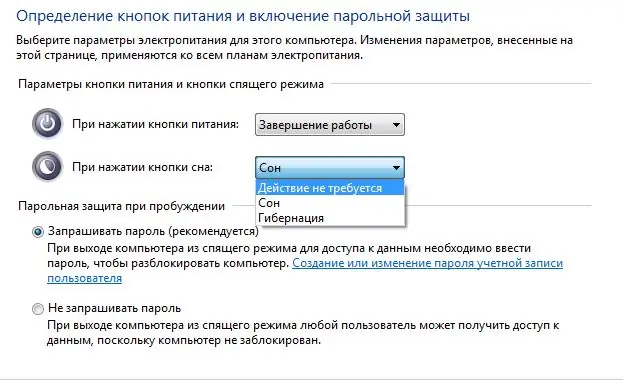
2-қадам
Win батырмасы (Windows) кедергі келтірген жағдайда, «Блокнот» мәтіндік редакторын іске қосып, жаңа құжат жасаңыз. Келесі мәтінді теріңіз (немесе алмасу буферінен көшіріңіз және қойыңыз): Windows тізілім редакторының 5.00 нұсқасы
[HKEY_LOCAL_MACHINE / SYSTEM / CurrentControlSet / Control / Пернетақта орналасуы]
«Scancode Map» = REG_BINARY: 00 00 00 00 00 00 00 00 03 00 00 00 00 00 5B E0 00 00 5C E0 00 00 00 00
3-қадам
«Файл» қойындысын нұқыңыз, содан кейін «Сақтау …» тармағын таңдаңыз, содан кейін «Файл түрі» жолында «Барлық файлдар (*. *)» Көрсетілуі керек. Файл атауы үшін енгізіңіз: Disable_Win_key.reg, содан кейін Сақтау түймесін басыңыз. Алынған файлды іске қосыңыз, «Иә» таңдалған диалогтық терезе пайда болады.
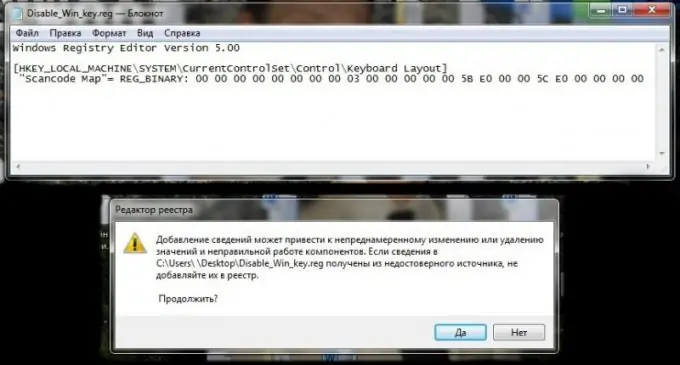
4-қадам
Ноутбуктер көбінесе Fn пернелеріне арналған қосымша функционалды батырмамен жабдықталған. Бұл модельге байланысты дыбыс деңгейін, жарықтығы мен контрастын реттеуге, сенсорлық панельді қосуға / өшіруге және тағы басқаларға мүмкіндік береді. Fn-ді өшірудің бірнеше әдісі бар. Fn + Num Lock тіркесімін басыңыз, көптеген ноутбуктер оны Fn өшіру командасы ретінде анықтайды. Егер сізде Toshiba ноутбугы болса, HDD Protector бағдарламасын пайдалануға болады. Оны іске қосыңыз, «Оңтайландыру» қойындысын, «Қол жетімділік» тармағын таңдаңыз, содан кейін «Fn пернесін пайдалану» жолының жанындағы құсбелгіні алып тастаңыз. Егер сіз BIOS-да Fn функциясын өшіргіңіз келсе, Белсенді кілт режимі қойындысын табыңыз, оны Ажыратылған күйге қойыңыз. Шығар алдында BIOS параметрлерін сақтауды ұмытпаңыз.
5-қадам
Мультимедиа пернетақталары көбінесе меншікті бағдарламалық жасақтамамен бірге келеді. Оны түсіну оңай, өйткені оның интуитивті интерфейсі бар. Бұл бағдарламаларда сіз мультимедиялық батырмаларды өшіре аласыз немесе олардың мағынасын сізге ыңғайлы етіп өзгерте аласыз. Егер сізде мұндай бағдарлама болмаса, ресми веб-сайттан мультимедиялық және қарапайым MKey (Media Key) пернетақталарымен жұмыс істеуге арналған бағдарламаны жүктеп алыңыз. Оны орнатыңыз, іске қосыңыз, «Кілттер» қойындысын таңдаңыз, мұнда қажетті пернелер немесе олардың тіркесімдері үшін қажетті әрекетті конфигурациялауға болады.






